ルール編集
ルール編集では、ルールの新規追加と既存のルールの編集ができます。
下書き状態のデプロイでのみ、ルールの編集が可能です。
ルール編集の確認方法
[KurocoEdge] -> 「デプロイ一覧」をクリックします。
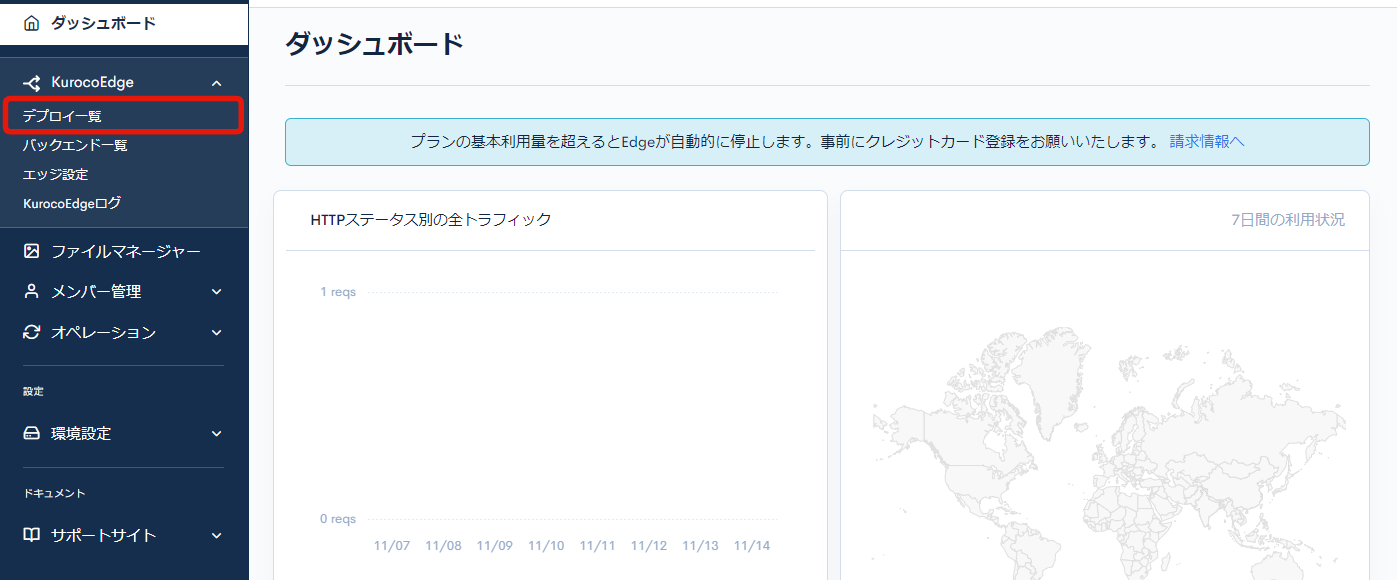
デプロイのバージョン番号をクリックします。
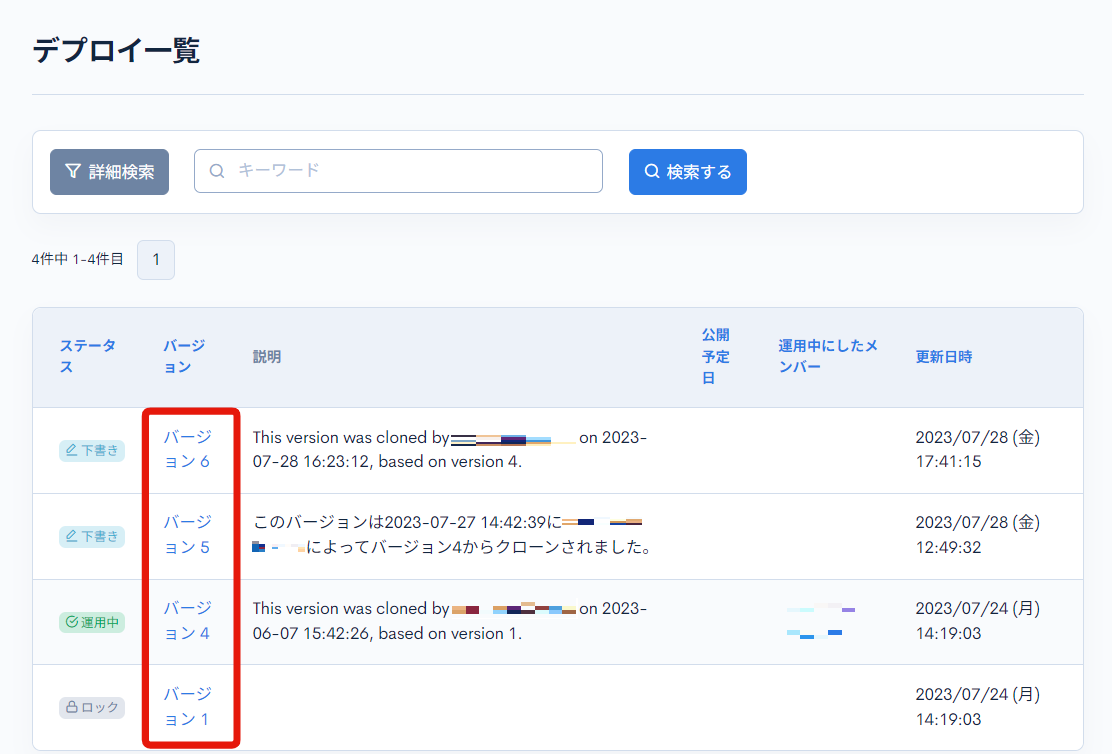
ルール一覧からルールIDをクリックするか、[追加]をクリックします。
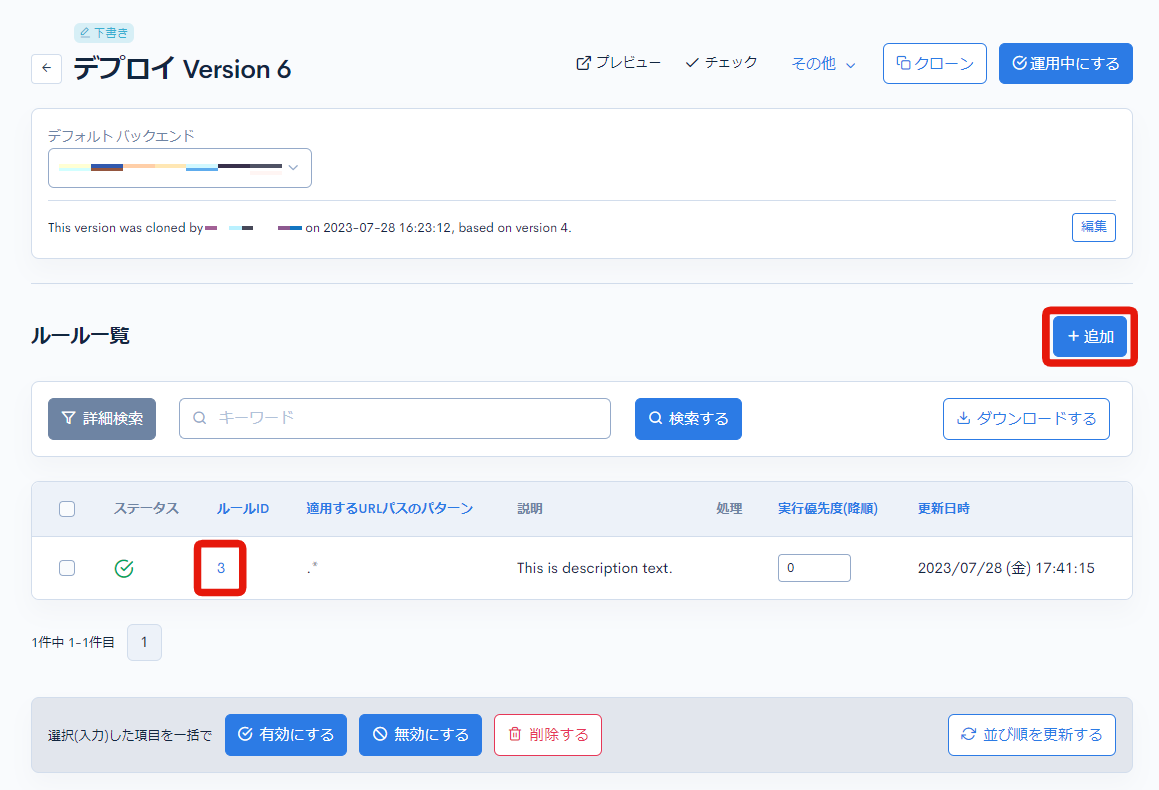
ルール編集の項目説明
テンプレートから選ぶ
ルールの追加時には、プリセットされているテンプレートから選択できます。
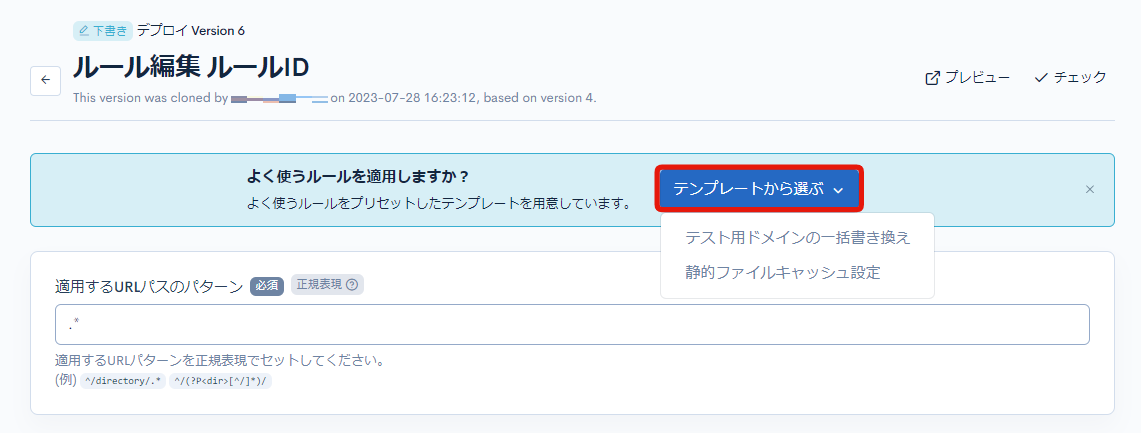
適用するURLパターン
ルールを適用するURLを正規表現で入力します。
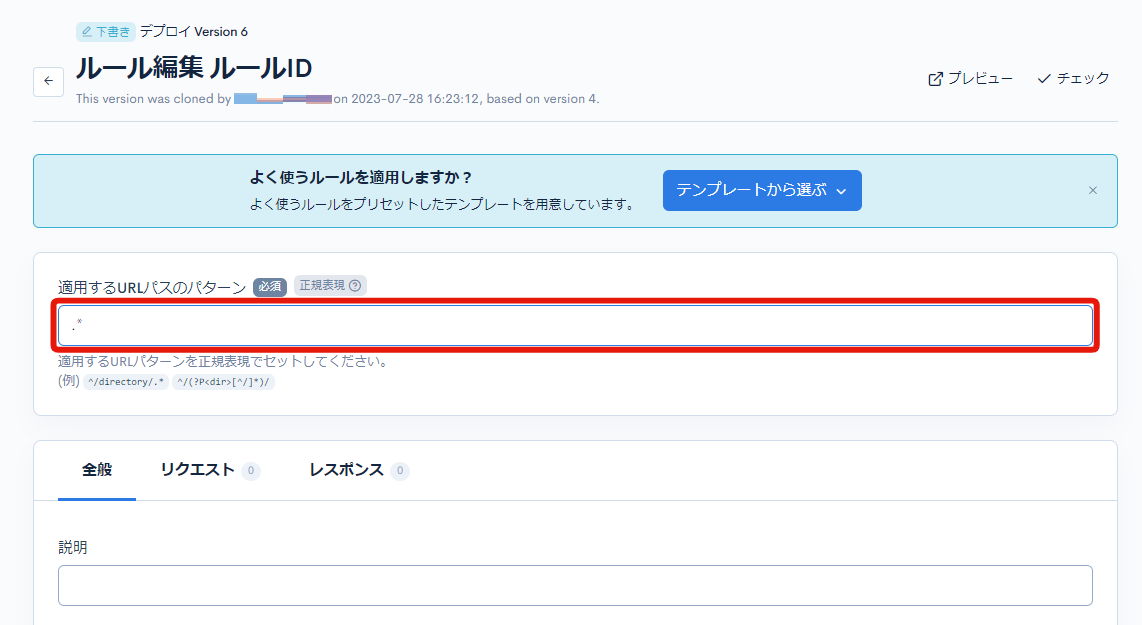
全般タブ
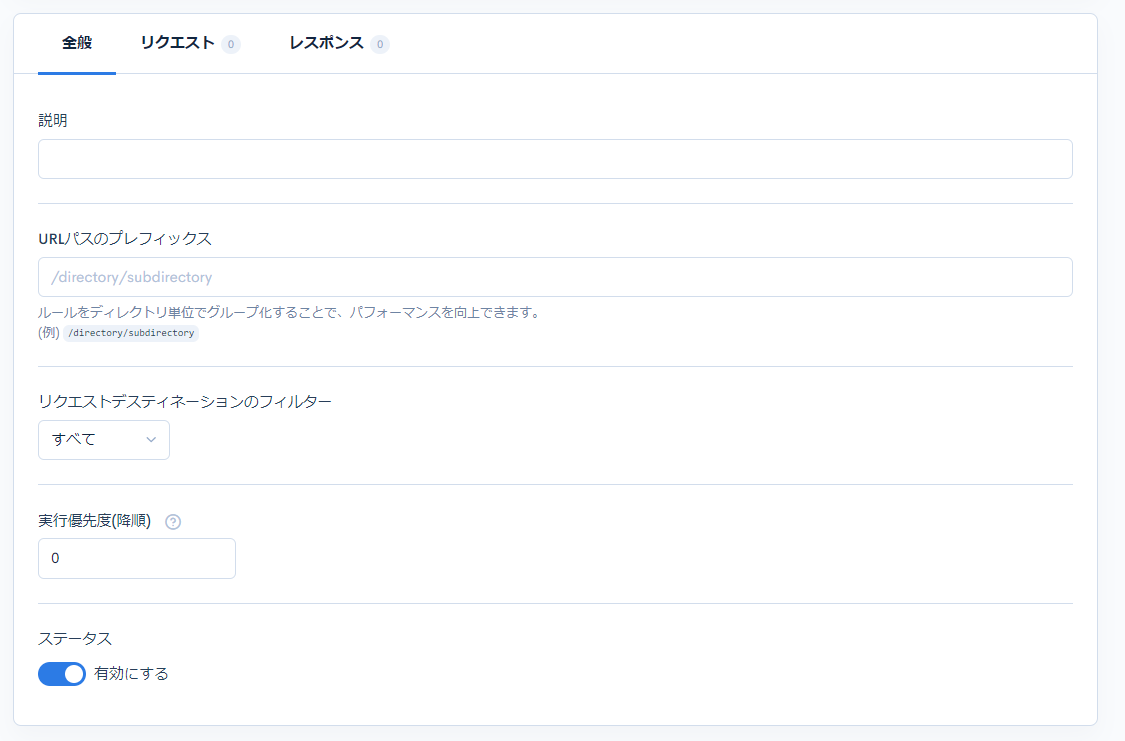
| 項目 | 説明 |
|---|---|
| URIパスのプレフィックス | ルールグループ用のディレクトリパスを入力します。ルールをディレクトリ単位でグループ化することで、パフォーマンスを向上できます。 |
| リクエストディスティネーションのフィルター | リクエストディスティネーションのフィルターを選択します。 |
| 実行優先度(降順) | ルールの実行優先度を入力します。数値が低いほど後に実行されます。 |
| ステータス | ルールのステータスを設定します。 |
リクエスト/レスポンスタブ
アクション追加
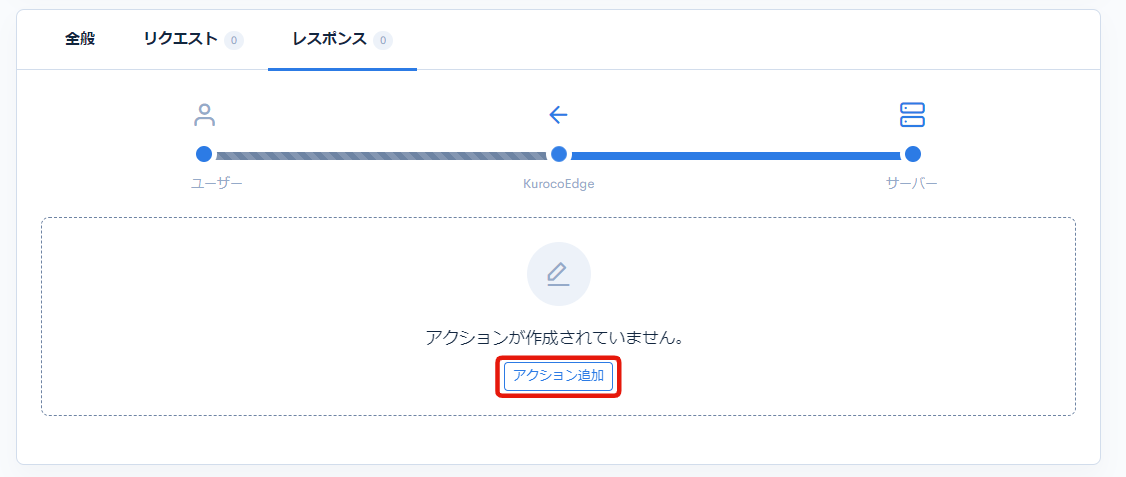
| 項目 | 説明 |
|---|---|
| アクション追加 | クリックするとルールに設定するアクションを追加します。 |
条件/変数
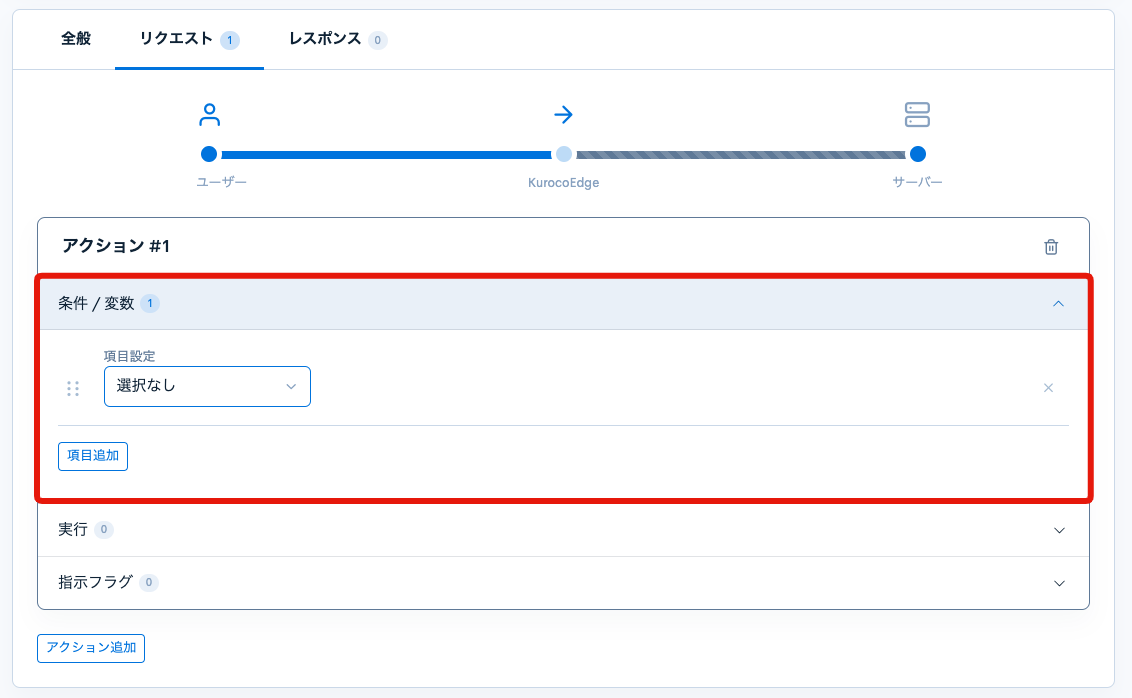
| 項目 | 説明 |
|---|---|
| 項目設定 | ドロップダウンから制限項目の種類を選択します。選択すると、選択肢に応じた設定欄が表示されます。 |
| 項目追加 | クリックすると条件/変数の処理を追加します。 |
実行
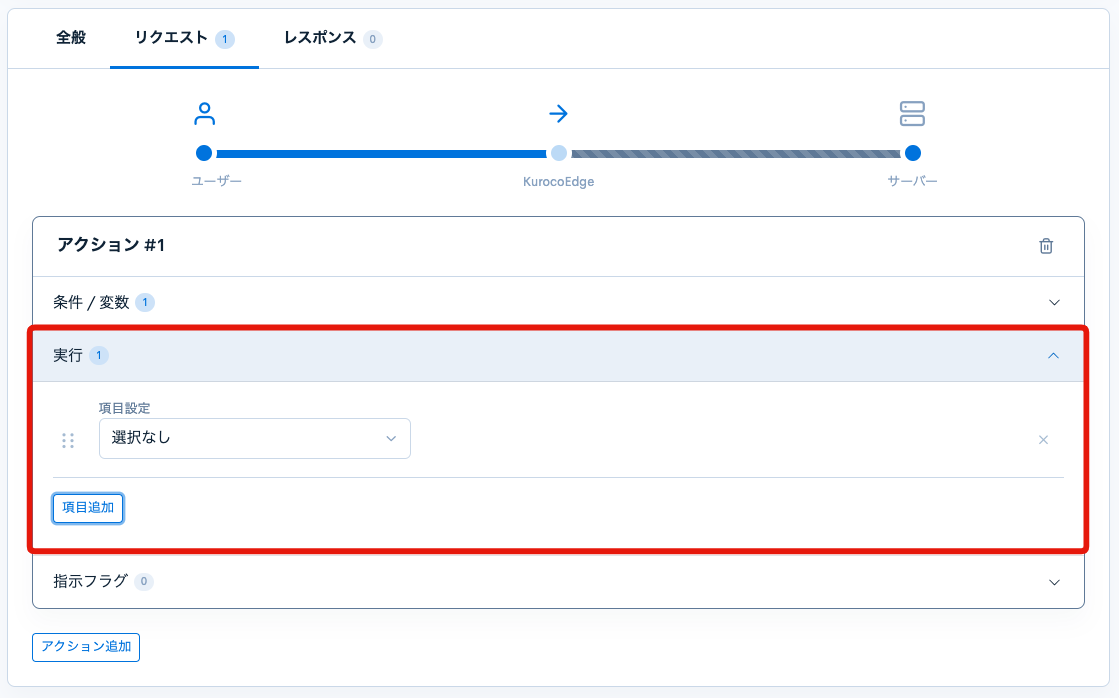
| 項目 | 説明 |
|---|---|
| 項目設定 | ドロップダウンから制限項目の種類を選択します。選択すると、選択肢に応じた設定欄が表示されます。 |
| 項目追加 | クリックすると設定の処理を追加します。 |
指示フラグ
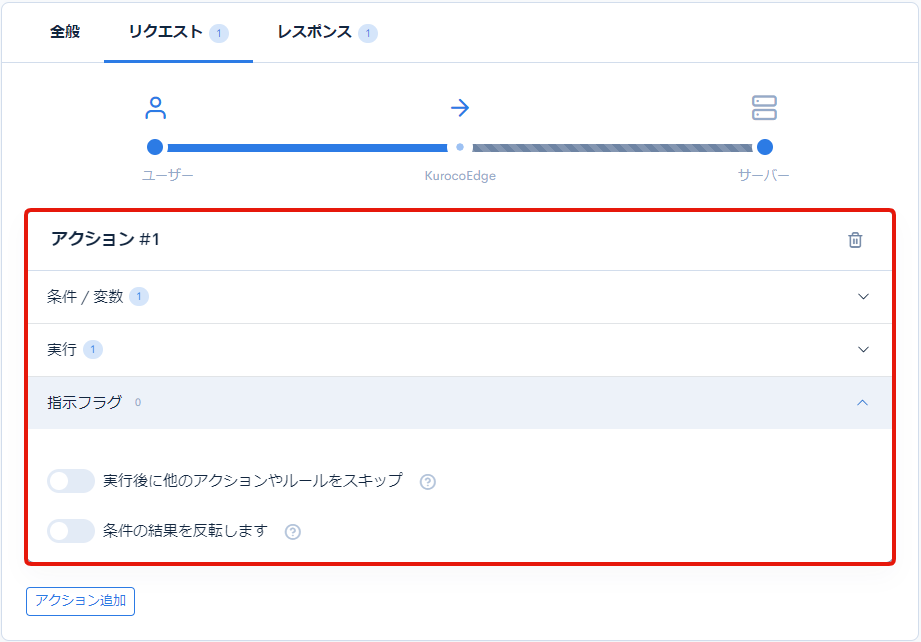
| 項目 | 説明 |
|---|---|
| 実行時に他のアクションやルールをスキップ | 有効にすると、現在のアクションが正常終了した場合に以降のアクションをスキップし処理を終了します |
| 条件の結果を反転します | 有効にすると、条件/変数の最終的な結果(true/false)が反転します。つまり、条件が一つでもFalseと評価されると、実行に設定された処理が動作します。 |
項目の並び替え
移動: 各項目の順番はドラッグ&ドロップで入れ替え可能です。
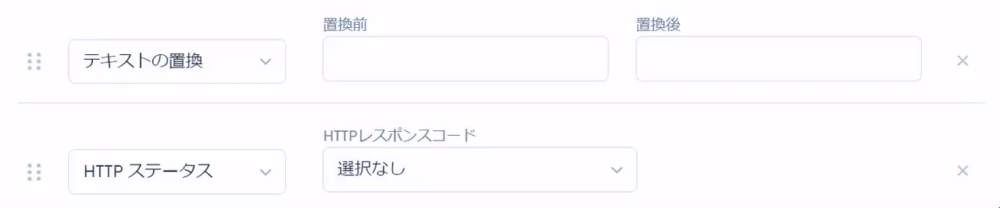
削除: x印をクリックすると項目を削除します。
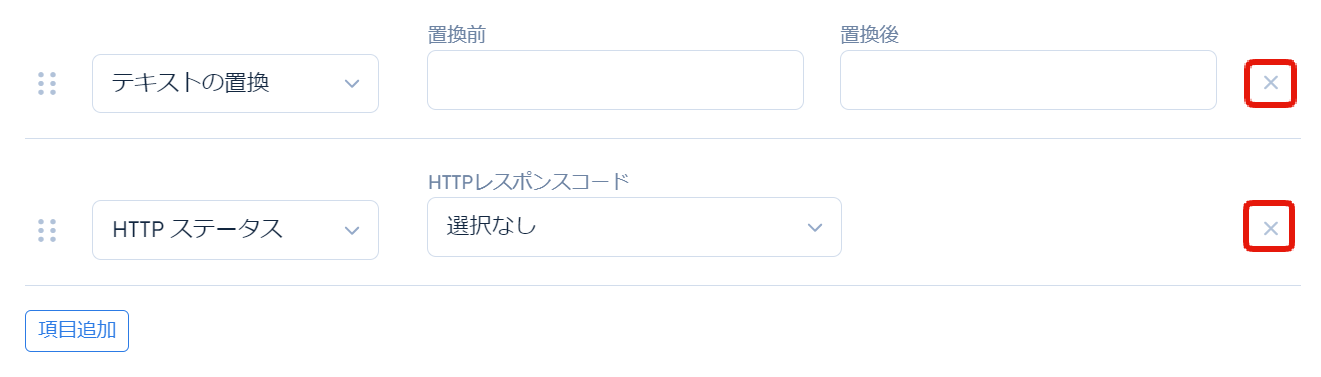
更新する/削除するボタン

| 項目 | 説明 |
|---|---|
| 更新する | ルールの変更内容を反映します。 |
| 削除する | 表示しているルールを削除します。 |
サポート
お探しのページは見つかりましたか?解決しない場合は、問い合わせフォームからお問い合わせいただくか、Discordコミュニティにご参加ください。